Ako ste strastveni korisnik društvenih mreža, možda znate koliko ne možete prenijeti sliku zbog veličine datoteke. U AppleToolboxu smo pronašli brzo i jednostavno rješenje koje će vam omogućiti da jednostavno promijenite veličinu slika pomoću Pregled aplikacija koja dolazi predinstalirana na svakom Macu.
U ovom vodiču ćemo vam pokazati kako jednostavno promijeniti veličinu slika pomoću aplikacije Pregled. Ovaj vodič ne zahtijeva dodatni softver i može se koristiti s OS X 10.5 ili novijim.
Promjena veličine slika uz pregled
Za početak pokrenite Pregled aplikaciju na vašem Macu. Nakon što je potpuno pokrenut, pogledajte prema desnoj strani Apple alatna traka. Vidjet ćete opciju označenu "Alati". Kliknite na ovaj gumb. Kada to učinite, pojavit će se padajući izbornik.

Pogledajte prema sredini padajućeg izbornika. Vidjet ćete opciju označenu "Prilagodi veličinu...", Kliknite na ovu opciju i pojavit će se skočni prozor. U ovom skočnom prozoru moći ćete podesiti veličinu svoje fotografije, čime ćete prilagoditi veličinu datoteke. To možete učiniti na dva načina: korištenjem unaprijed postavljenih postavki ili stvaranjem vlastitih dimenzija za fotografiju. Objasnit ćemo kako koristiti obje ove opcije.

Ako želite koristiti unaprijed postavljene opcije promjene veličine, pogledajte prema vrhu Podesite veličinu prozor. Kliknite na označenu opciju "Uklopiti:". Kada to učinite, pojavit će se padajući izbornik. Iz ovog izbornika možete podesiti veličinu slike. Što manju napravite svoju sliku, to je manja veličina slike. Nažalost, kvaliteta slike također se smanjuje kada se smanji veličina slike.
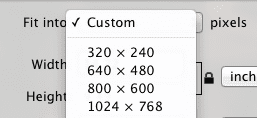
Ako biste radije postavili vlastite veličine slike, pogledajte prema sredini prozora. Vidjet ćete tri različita tekstna okvira: Širina, visina i rezolucija. Promijenite ove postavke prema svom ukusu.
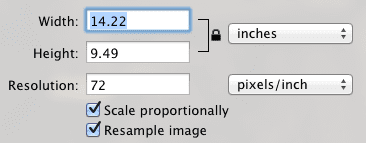
Na kraju, pogledajte prema dnu prozora. Vidjet ćete okvir s oznakom "Rezultirajuća veličina". U ovom okviru moći ćete vidjeti trenutnu veličinu svoje slike kao i izvornu veličinu. Kada završite sa promjenom veličine slike, pritisnite u redu gumb koji se nalazi u donjem desnom kutu prozora.
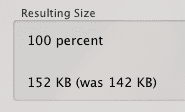
Hvala što ste pročitali ovaj vodič za Appletoolbox. Vratite se uskoro za više sadržaja vezanih za Mac i iOS.

Opsjednut tehnologijom od ranog dolaska A/UX-a na Apple, Sudz (SK) odgovoran je za uredništvo AppleToolBoxa. Sjedište mu je u Los Angelesu, CA.
Sudz je specijaliziran za pokrivanje svega macOS-a, nakon što je tijekom godina pregledao desetke razvoja OS X i macOS-a.
U prijašnjem životu, Sudz je radio pomažući tvrtkama s liste Fortune 100 u njihovim težnjama prema tehnologiji i poslovnoj transformaciji.